หมายเหตุ: เราต้องการมอบเนื้อหาวิธีใช้ปัจจุบันในภาษาของคุณให้กับคุณโดยเร็วที่สุดเท่าที่เราจะทำได้ หน้านี้ได้รับการแปลด้วยระบบอัตโนมัติ และอาจมีข้อผิดพลาดทางไวยากรณ์หรือความไม่ถูกต้อง จุดประสงค์ของเราคือเพื่อให้เนื้อหานี้มีประโยชน์กับคุณ คุณแจ้งให้เราทราบว่าข้อมูลดังกล่าวมีประโยชน์ต่อคุณที่ด้านล่างของหน้านี้ได้หรือไม่ นี่คือ บทความภาษาอังกฤษ เพื่อให้ง่ายต่อการอ้างอิง
ไทม์ไลน์เป็นวิธีรูปภาพเพื่อแสดงรายการงาน สามารถกำหนดเองได้ในหลายวิธี ต่อไปนี้อธิบายถึงวิธีการกำหนดเองในไทม์ไลน์:
การเปลี่ยนแปลงฟอนต์และสี
คุณสามารถเปลี่ยนแปลงหน้าตาฟอนต์ ขนาด รูปแบบ รวมทั้งสีของข้อความที่ใช้บนไทม์ไลน์ได้ คุณยังสามารถเปลี่ยนสีเติมที่ใช้สำหรับแถบ สี่เหลี่ยมข้าวหลามตัด และพื้นหลังของไทม์ไลน์ได้อีกด้วย
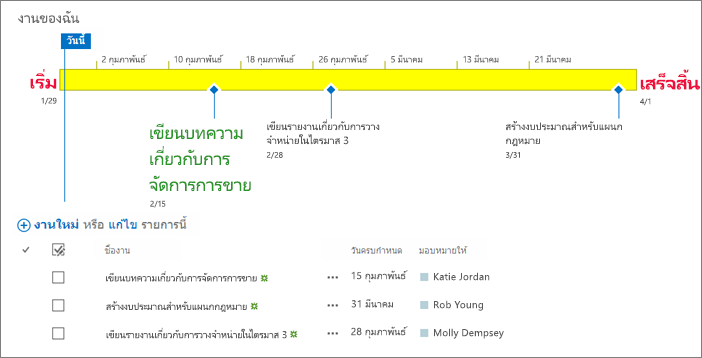
เมื่อต้องการเปลี่ยนแปลงฟอนต์และสีที่ใช้บนไทม์ไลน์
-
คลิกหนึ่งครั้งบนชื่อเรื่องของไทม์ไลน์เพื่อเลือก
-
เมื่อต้องการเปลี่ยนแบบอักษรที่ใช้บนแถบไทม์ไลน์ คลิกแถบ ในกลุ่มฟอนต์ บนแท็บไทม์ไลน์ เปลี่ยนแบบอักษร รูปแบบ สี และขนาด
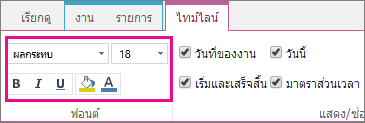
เคล็ดลับ: เมื่อคุณคลิกที่แถบหรือสี่เหลี่ยมข้าวหลามตัดบนไทม์ไลน์ จะมีกล่องข้อมูลเกี่ยวกับงานนั้นปรากฏขึ้น ถ้ากล่องนี้ปรากฏขวางอยู่เมื่อคุณกำลังจะจัดรูปแบบแถบหรือสี่เหลี่ยมข้าวหลามตัดรูปอื่น ให้คลิก X ในมุมบนขวาของกล่องเพื่อปิด
-
เมื่อต้องการเปลี่ยนสีที่ใช้การเติมข้อมูลในแผนภูมิแท่งหรือข้าวหลามตัด คลิกแถบหรือข้าวหลามตัด แล้วในกลุ่มฟอนต์ บนแท็บไทม์ไลน์ คลิกเน้นสี และเลือกสี
หมายเหตุ: สีที่ใช้ในการเติมข้าวหลามตัดยังใช้สำหรับเส้นที่วาดระหว่างสีเหลี่ยมข้าวหลามตัดและชื่องานได้อีกด้วย
-
เมื่อต้องการเปลี่ยนสีที่ใช้การเติมพื้นหลังของไทม์ไลน์ คลิกในช่องว่าง ในไทม์ไลน์ที่จะไม่ถูกเติม ด้วยแผนภูมิแท่งหรือข้าวหลามตัด จากนั้น ในกลุ่มฟอนต์ บนแท็บไทม์ไลน์ คลิกสีเน้น และเลือกสี
ไทม์ไลน์มีวันของงาน เครื่องหมายระบุวันปัจจุบัน และวันที่ด้านบนเพื่อทำเครื่องหมายมาตราส่วนเวลาตามค่าเริ่มต้น อย่างไรก็ตาม คุณก็สามารถรวมวันเริ่มต้นโครงการโดยรวม และเสร็จสิ้นวัน หรือเลือกเพื่อซ่อนตัวบ่งชี้วันที่เริ่มต้นใด ๆ คุณยังสามารถเลือกรูปแบบสำหรับงานวันเริ่มต้นและวันครบกำหนด
ถ้าจะเลือกวิธีที่คุณต้องการใช้เพื่อใส่วันที่บนไทม์ไลน์
-
คลิกหนึ่งครั้งบนไทม์ไลน์ชื่อเรื่องเพื่อเลือก
-
เลือกกล่องกาเครื่องหมายถัดจากแต่ละชนิดวันที่คุณต้องการรวมไว้บนไทม์ไลน์จากกลุ่มแสดง/ซ่อน บนแท็บไทม์ไลน์
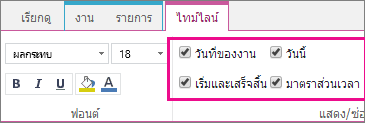
-
วันที่ของงาน เลือกกล่องกาเครื่องหมาย วันที่ของงาน เพื่อแสดงวันที่เริ่มและวันครบกำหนดสำหรับงานแต่ละงานภายในแถบงานหรือถัดจากสี่เหลี่ยมข้าวหลามตัดที่แสดงงาน
-
วันนี้ เลือกวันนี้ กล่องกาเครื่องหมายเพื่อแสดงตัวบ่งชี้บนไทม์ไลน์สำหรับวันปัจจุบัน
-
เริ่ม และเสร็จสิ้น เลือกกล่องกาเครื่องหมายเริ่ม และเสร็จสิ้น เพื่อแสดงวันเริ่มต้นที่จุดเริ่มต้นของไทม์ไลน์และวันสิ้นสุดที่ส่วนท้ายของไทม์ไลน์ วันเหล่านี้จะนำมาจากวันเริ่มงาน และงานล่าสุดครบกำหนดวัน
-
มาตราส่วนเวลา เลือกกล่องกาเครื่องหมายมาตราส่วนเวลา เพื่อแสดงตัวทำเครื่องหมายตามแนวด้านบนของไทม์ไลน์ในช่วงเวลาที่ระบุ
-
-
ถ้าต้องการเลือกรูปแบบที่จะใช้สำหรับวันที่ภายในแถบงานหรือถัดจากสี่เหลี่ยมข้าวหลามตัดที่แสดงงาน บนแท็บ ไทม์ไลน์ ในกลุ่ม แสดง/ซ่อน ให้คลิก รูปแบบวันที่ และเลือกรูปแบบที่คุณต้องการใช้
งานที่ไม่มีวันที่เริ่มต้น หรืองานที่มีวันที่เริ่มต้นแต่ไม่มีวันครบกำหนดจะปรากฏเป็นรูปข้าวหลามตัดเสมอบนไทม์ไลน์เสมอ แต่งานที่มีวันที่เริ่มต้นและวันครบกำหนดจะปรากฏเป็นแถบบนไทม์ไลน์ได้ หรือคุณจะเลือกแสดงเป็นคำบรรยายเหนือไทม์ไลน์ก็ได้เช่นกัน ซึ่งจะเป็นประโยชน์อย่างยิ่ง ถ้าคุณได้เลือกใช้การเยื้องงานในรายการงานของคุณเพื่อสื่อสารถึงขั้นตอนโครงการที่แตกต่างกัน หรืองานขนาดใหญ่ที่มีงานย่อยหลายงาน
ตัวอย่างเช่น สมมติว่าคุณมีรายการงานดังนี้
-
ขั้นตอนที่ 1
-
งาน A
-
งาน B
-
งาน C
-
-
ขั้นตอนที่ 2
-
งาน D
-
งาน E
-
คุณอาจเลือกที่จะแสดงขั้นตอนที่ 1 และขั้นตอนที่ 2 เป็นคำบรรยายบนไทม์ไลน์ และงาน A ถึง E เป็นแถบต่างๆบนไทม์ไลน์
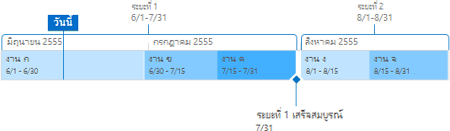
เมื่อต้องการแสดงงานเป็นแบบคำบรรยายบนไทม์ไลน์ ให้คลิกหนึ่งครั้งที่แถบงาน จากนั้นบนแท็บ ไทม์ไลน์ ในกลุ่ม สิ่งที่เลือกปัจจุบัน ให้คลิก แสดงเป็นคำบรรยายภาพ ถ้าคุณตัดสินใจว่าต้องการเปลี่ยนไทม์ไลน์จากรูปแบบคำบรรยายกลับสู่รูปแบบแถบ ให้คลิกหนึ่งครั้งบนข้อความคำบรรยาย จากนั้นบนแท็บ ไทม์ไลน์ ในกลุ่ม สิ่งที่เลือกปัจจุบัน ให้คลิก แสดงเป็นแถบ

นอกจากนี้ คุณยังสามารถเอางานทั้งหมดออกจากไทม์ไลน์ได้โดยไม่ต้องเอางานเหล่านั้นออกจากรายการงาน ซึ่งจะเป็นประโยชน์ถ้าคุณต้องการทำให้ไทม์ไลน์ดูง่ายขึ้น หรือถ้าคุณไม่ต้องการให้งานบางอย่างแสดงอยู่ใน Web Part สรุปโครงการ
คุณสามารถเอางานออกจากไทม์ไลน์ได้ด้วยสองวิธีดังนี้
-
คลิกหนึ่งครั้งที่แถบ สี่เหลี่ยมข้าวหลามตัด หรือข้อความคำบรรยาย จากนั้น บนกล่องที่ปรากฏขึ้น ให้คลิก เอาออกจากไทม์ไลน์
-
คลิกหนึ่งครั้งที่แถบ สี่เหลี่ยมข้าวหลามตัด หรือข้อความคำบรรยาย จากนั้น บนแท็บ ไทม์ไลน์ ในกลุ่ม สิ่งที่เลือกปัจจุบัน ให้คลิก เอาออกจากไทม์ไลน์
หลังจากคุณได้เพิ่มงานลงในไทม์ไลน์และจัดเรียงงานในลักษณะที่คุณรู้สึกว่าจะแสดงโครงการได้อย่างถูกต้อง คุณสามารถล็อกความกว้างของไทม์ไลน์ เพื่อให้บุคคลอื่นที่ดูไทม์ไลน์เห็นไทม์ไลน์โครงการของคุณในแบบที่คุณต้องการ ถ้าคุณไม่ล็อกความกว้างของไทม์ไลน์ ความกว้างก็จะแตกต่างกันไปตามขนาดของหน้าต่างที่ใช้แสดงไทม์ไลน์

เมื่อต้องการล็อกความกว้างของไทม์ไลน์ จัดเรียงไทม์ไลน์เพื่อแสดงโครงการของคุณอย่างถูกต้อง แล้ว คลิ กความกว้างของไทม์ไลน์ล็อก ในกลุ่มการกระทำ บนแท็บไทม์ไลน์ ขณะนี้ เมื่อบุคคลอื่นดูไทม์ไลน์ของคุณ นั้นจะยังคงอยู่ที่ความกว้างที่คุณได้ตั้งค่า โดยไม่คำนึงถึงตัวแสดงขนาดหน้าต่าง










